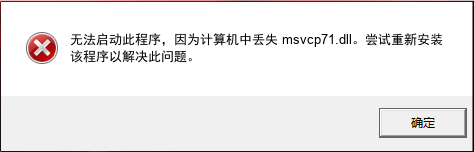
msvcp71.dll 是一个 Microsoft Visual C++ 运行库文件,它对于运行使用 Visual C++ 开发的应用程序是必需的。迅雷作为一款流行的下载软件,依赖于此DLL文件正常运行。当 msvcp71.dll 文件缺失、损坏或未被正确注册时,可能导致迅雷启动失败,出现错误提示,影响用户的正常使用。
修复方法一:从系统文件夹复制msvcp71.dll
- 打开“我的电脑”,访问 C:\Windows\System32 文件夹。
- 在 System32 文件夹中找到 msvcp71.dll 文件。如果该文件在此文件夹中存在,您可以将其复制。
- 粘贴该文件到迅雷的安装目录下,通常是 C:\Program Files (x86)\Thunder Network\Thunder。
- 重启迅雷应用程序,检查问题是否得到解决。
注意:在进行文件复制时,确保您登录的是具有管理员权限的账户。此外,如果在 System32 文件夹中没有找到 msvcp71.dll 文件,不要从不明来源下载和复制DLL文件,以避免潜在的安全风险。
修复方法二:使用系统文件检查器工具
- 按下 Windows键 + X,然后选择“命令提示符(管理员)”或“Windows PowerShell(管理员)”。
- 在打开的命令行窗口中,输入 sfc /scannow 命令并按回车键。
- 系统将开始扫描所有受保护的系统文件,并修复找到的任何损坏的文件。这个过程可能需要一些时间。
- 扫描和修复完成后,重启计算机。
- 重新启动迅雷,检查是否还存在启动问题。
注意:在使用系统文件检查器工具时,确保关闭所有正在运行的程序和应用,以避免在扫描过程中出现冲突。
以上两种修复方案,操作比较繁琐,对新手和普通用户,非常不友好。
小编推荐使用:毒霸电脑医生-DLL修复工具,一键智能诊断、自动修复,完全免费。
金山毒霸电脑医生DLL修复工具是一款免费的专门检测和修复DLL文件错误的软件,一键扫描电脑系统中的各种DLL文件,智能查找、匹配缺失或损坏的各种DLL文件,并支持一键自动修复,非常适合新手和普通用户使用。
具体操作如下:
1、点击下载“DLL修复工具”;
2、安装并启动软件,点击“DLL缺失问题”

2、点击“系统DLL修复”,等待系统扫描完成;

3、再点击“一键修复”,即可自动修复电脑中丢失、损坏的各种DLL文件;

如果上述操作还存在异常,可以联系右上角的“专家诊断”,由资深电脑问题专家“一对一”解决各种电脑问题。

如果在日常使用电脑的过程中,遇到C盘爆满、电脑卡顿、黑屏、没有声音、无法正常联网、DLL文件缺失等问题,都可以使用金山毒霸“电脑医生”一键诊断,一键修复。






